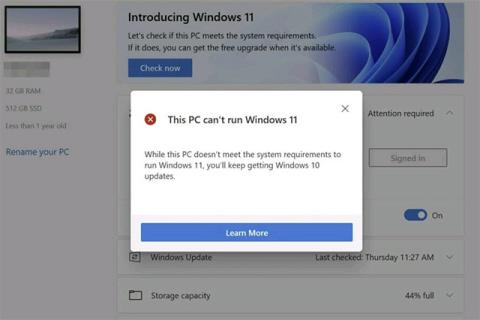Πώς να ελέγξετε την έκδοση TPM πριν την αναβάθμιση στα Windows 11

Εάν θέλετε να κάνετε αναβάθμιση σε Windows 11, πρέπει να ανακαλύψετε εάν ο υπολογιστής σας διαθέτει TPM και σε ποια έκδοση του TPM έχετε πρόσβαση.

Με την κυκλοφορία των Windows 11, οι χρήστες συνέρρεαν για να κατεβάσουν την εφαρμογή PC Health Check της Microsoft για να δουν εάν τα συστήματά τους θα μπορούσαν να αναβαθμιστούν στο νέο λειτουργικό σύστημα . Δυστυχώς, πολλοί άνθρωποι έχουν ήδη λάβει το αποτέλεσμα: Αυτός ο υπολογιστής δεν μπορεί να τρέξει τα Windows 11.
Αποδεικνύεται ότι πρέπει να εγκαταστήσετε και να ενεργοποιήσετε το TPM για αναβάθμιση. Τι είναι λοιπόν το TPM; Και πώς αποκτάτε το πιο πρόσφατο λειτουργικό σύστημα της Microsoft;
Ελέγξτε το TPM στον υπολογιστή
Ο ευκολότερος τρόπος για να ελέγξετε εάν έχετε τσιπ TPM είναι να εκτελέσετε την εντολή get-tpm μέσω του Windows PowerShell . ΕΙΔΙΚΑ:
Βήμα 1: Ανοίξτε το Windows PowerShell με δικαιώματα διαχειριστή, κάνοντας δεξί κλικ στο κουμπί Έναρξη > επιλέγοντας Windows PowerShell (Διαχειριστής) > Ναι για επιβεβαίωση.
Βήμα 2: Εισαγάγετε την εντολή get-tpm και πατήστε Enter .
Βήμα 3: Βρείτε τη γραμμή TpmPresent για να δείτε τα αποτελέσματα:
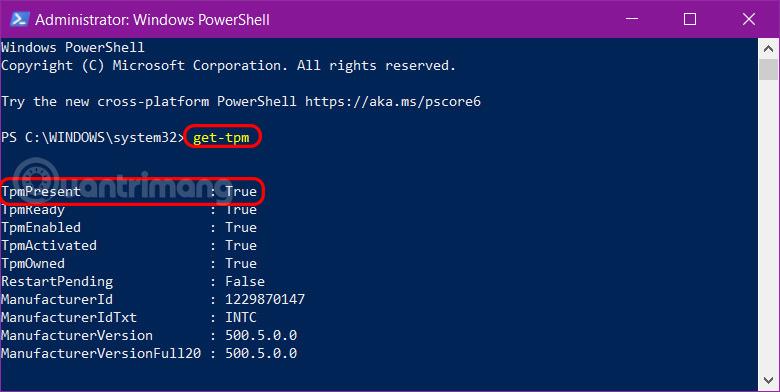
Επιπλέον, υπάρχουν μερικοί άλλοι τρόποι με τους οποίους οι αναγνώστες μπορούν να ανατρέξουν στο άρθρο: Πώς να ελέγξετε εάν ο υπολογιστής Windows διαθέτει τσιπ Trusted Platform Module (TPM) για περισσότερες λεπτομέρειες.
Στη συνέχεια, μπορείτε να ενεργοποιήσετε το τσιπ TPM στο BIOS/UEFI και να ελέγξετε εάν πληροίτε τα κριτήρια για την αναβάθμιση των Windows 11.
Η Microsoft αρχικά ανακοίνωσε ότι οι χρήστες χρειάζονταν το TPM 2.0 για να τρέξουν τα Windows 11. Ωστόσο, η εταιρεία αναθεώρησε αργότερα την τεκμηρίωσή της, θέτοντας την ελάχιστη απαίτηση σε TPM 1.2, αλλά το TPM 2.0 είναι η προτεινόμενη έκδοση.
Τώρα, εάν προσπαθήσετε να κάνετε αναβάθμιση στα Windows 11 με ένα τσιπ TPM 1.2, θα δείτε ένα μήνυμα που λέει "Η αναβάθμιση δεν συνιστάται". Φυσικά, χωρίς τσιπ TPM 1.2, δεν θα μπορείτε να κάνετε αναβάθμιση - η αναβάθμιση των Windows 11 δεν θα προσφέρεται στη συσκευή σας.
Για να ελέγξετε την έκδοση TPM στον υπολογιστή σας, κάντε τα εξής:
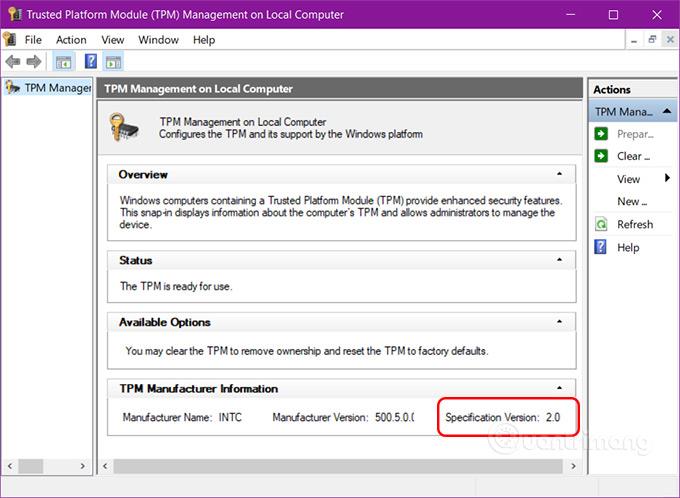
Εάν διαπιστώσετε ότι έχετε ένα τσιπ TPM 1.2, μπορείτε να κάνετε αναβάθμιση σε TPM 2.0, όλα εξαρτώνται από το υλικό, τον κατασκευαστή και το υλικολογισμικό σας . Αυτός είναι ο λόγος για τον οποίο το άρθρο δεν θα μπορεί να παρέχει ακριβείς λεπτομέρειες σχετικά με τον τρόπο αναβάθμισης του TPM 1.2 σε TPM 2.0.
Εάν ολοκληρώσετε μια αναζήτηση στο Διαδίκτυο με τον τύπο υλικού σας και τη φράση "αναβάθμιση tpm 1.2 σε tpm 2.0" , ενδέχεται να βρείτε μερικά χρήσιμα αποτελέσματα αναζήτησης που θα σας καθοδηγήσουν στη διαδικασία.
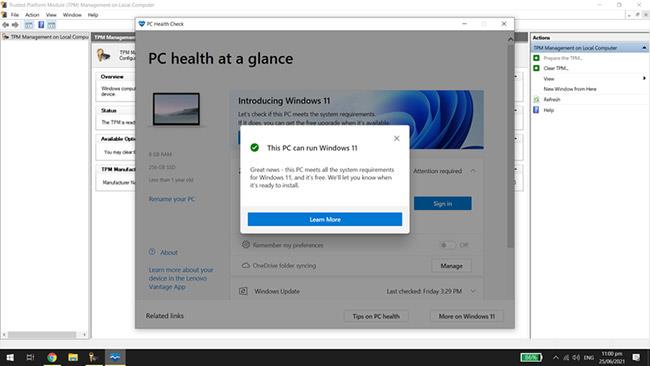
Ο έλεγχος υγείας του υπολογιστή σας βοηθά να ελέγξετε εάν ο υπολογιστής σας μπορεί να αναβαθμιστεί
Εάν ο υπολογιστής σας διαθέτει ενσωματωμένο τσιπ TPM 1.2 ή μεταγενέστερο, απλά πρέπει να βεβαιωθείτε ότι είναι ενεργοποιημένο για την εκτέλεση των Windows 11. Η ενεργοποίηση διαφέρει μεταξύ των τύπων και μοντέλων μητρικής πλακέτας. Πρέπει να ελέγξετε την τεκμηρίωση του υπολογιστή σας για ακριβείς οδηγίες.
Η διαθεσιμότητα TPM διαφέρει μεταξύ μητρικών πλακών, αλλά οι περισσότερες νέες συσκευές τις έχουν ήδη εγκαταστήσει. Πράγματι, η Microsoft απαιτεί ένα τσιπ TPM 2.0 για όλο το νέο υλικό από το 2016. Ωστόσο, εάν έχετε παλιό υπολογιστή και δεν έχετε τσιπ TPM, τότε η μόνη λύση που έχετε είναι να αναβαθμίσετε τη συσκευή σας .
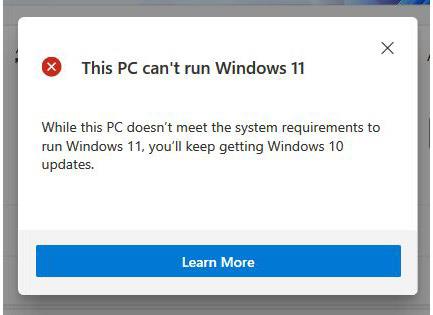
Τα Windows 11 συνιστούν ένα τσιπ TPM 2.0 στο σύστημα για αναβάθμιση
Το TPM, ή το Trusted Platform Module, είναι μια λύση ασφαλείας που βασίζεται σε υλικό. Είναι ένα τσιπ που εγκαθίσταται απευθείας στη μητρική πλακέτα για να προστατεύει το σύστημα από κακόβουλο λογισμικό και άλλες επιθέσεις. Αποτελεί επίσης αναπόσπαστο μέρος των εργαλείων ασφαλείας των Windows, όπως η δυνατότητα κρυπτογράφησης μονάδας δίσκου Bitlocker .
Τα Windows 11 συνιστούν ένα τσιπ TPM 2.0 στο σύστημα για αναβάθμιση, αν και το TPM 1.2 θα πληροί τα ελάχιστα κριτήρια. Η Microsoft απαιτεί αυτήν την τεχνολογία για να βελτιώσει την ασφάλεια των πελατών - αν και πολλοί ειδικοί θεωρούν ότι αυτές οι προδιαγραφές είναι υπερβολικές.
Επομένως, εάν θέλετε να κάνετε αναβάθμιση σε Windows 11, πρέπει να ελέγξετε αν ο υπολογιστής σας διαθέτει TPM και σε ποια έκδοση του TPM έχετε πρόσβαση.
Εάν θέλετε να κάνετε αναβάθμιση σε Windows 11, πρέπει να ανακαλύψετε εάν ο υπολογιστής σας διαθέτει TPM και σε ποια έκδοση του TPM έχετε πρόσβαση.
Παραμερίζοντας ζητήματα που σχετίζονται με την ελάχιστη διαμόρφωση των Windows 11, πιθανότατα πρέπει να ενεργοποιήσετε το TPM και την Ασφαλή εκκίνηση στον υπολογιστή σας για να εγκαταστήσετε τα Windows 11. Δείτε πώς.
Ο David Weston, Διευθυντής Ασφάλειας Λειτουργικών Συστημάτων της Microsoft, εξηγεί τη σημασία του TPM 2.0.
Η λειτουργία Kiosk στα Windows 10 είναι μια λειτουργία για χρήση μόνο 1 εφαρμογής ή πρόσβαση σε μόνο 1 ιστότοπο με επισκέπτες επισκέπτες.
Αυτός ο οδηγός θα σας δείξει πώς να αλλάξετε ή να επαναφέρετε την προεπιλεγμένη θέση του φακέλου Camera Roll στα Windows 10.
Η επεξεργασία του αρχείου hosts μπορεί να προκαλέσει αδυναμία πρόσβασης στο Διαδίκτυο εάν το αρχείο δεν τροποποιηθεί σωστά. Το παρακάτω άρθρο θα σας καθοδηγήσει να επεξεργαστείτε το αρχείο hosts στα Windows 10.
Η μείωση του μεγέθους και της χωρητικότητας των φωτογραφιών θα σας διευκολύνει να τις κοινοποιείτε ή να τις στέλνετε σε οποιονδήποτε. Συγκεκριμένα, στα Windows 10 μπορείτε να αλλάξετε το μέγεθος των φωτογραφιών ομαδικά με μερικά απλά βήματα.
Εάν δεν χρειάζεται να εμφανίσετε αντικείμενα και μέρη που επισκεφτήκατε πρόσφατα για λόγους ασφαλείας ή απορρήτου, μπορείτε εύκολα να το απενεργοποιήσετε.
Η Microsoft μόλις κυκλοφόρησε το Windows 10 Anniversary Update με πολλές βελτιώσεις και νέες δυνατότητες. Σε αυτή τη νέα ενημέρωση θα δείτε πολλές αλλαγές. Από την υποστήριξη γραφίδας Windows Ink έως την υποστήριξη επέκτασης προγράμματος περιήγησης Microsoft Edge, το μενού Έναρξη και η Cortana έχουν επίσης βελτιωθεί σημαντικά.
Ένα μέρος για τον έλεγχο πολλών λειτουργιών απευθείας στο δίσκο συστήματος.
Στα Windows 10, μπορείτε να κατεβάσετε και να εγκαταστήσετε πρότυπα πολιτικής ομάδας για να διαχειριστείτε τις ρυθμίσεις του Microsoft Edge και αυτός ο οδηγός θα σας δείξει τη διαδικασία.
Η Dark Mode είναι μια διεπαφή σκούρου φόντου στα Windows 10, που βοηθά τον υπολογιστή να εξοικονομήσει ενέργεια από την μπαταρία και να μειώσει τον αντίκτυπο στα μάτια του χρήστη.
Η γραμμή εργασιών έχει περιορισμένο χώρο και αν εργάζεστε τακτικά με πολλές εφαρμογές, μπορεί γρήγορα να εξαντληθεί ο χώρος για να καρφιτσώσετε περισσότερες από τις αγαπημένες σας εφαρμογές.